Você pode substituir a URL padrão do Notiondesk pelo seu domínio, como "help.yourcompany.com". Isso parece mais profissional e facilita para seus clientes encontrarem sua central de ajuda.
Este artigo mostrará como configurar um domínio personalizado para sua central de ajuda do Notiondesk!
ÍNDICE
- 1. Adicionando um novo registro CNAME ao seu provedor
- 2. Conectando o domínio ao Notiondesk
- 3. Verificar se tudo funciona
1. Adicionando um novo registro CNAME ao seu provedor
Antes de conectar seu domínio personalizado ao Notiondesk, você precisa criar um registro CNAME para o seu domínio que aponte para o domínio do Notiondesk. Isso permitirá que o tráfego seja roteado para o local correto.
Um registro CNAME (Nome Canônico) é um tipo de registro DNS que associa seu domínio personalizado a outro domínio. Nesse caso, precisamos criar um registro CNAME que aponte seu domínio personalizado para o domínio do Notiondesk, que é "custom.notiondesk.help".
Para criar um registro CNAME, você precisará acessar as configurações de DNS do seu provedor de domínio. Esse processo pode variar dependendo do seu provedor, mas fornecemos links para guias de provedores populares abaixo:
- Domínios do Google: Criar um registro CNAME
- GoDaddy:Adicionar um registro CNAME
- Namecheap:Como criar um registro CNAME
- Planethoster: Gerenciamento de Domínios
Depois de acessar suas configurações de DNS, siga estas etapas para criar um registro CNAME para seu domínio personalizado que aponte para o domínio do Notiondesk:
- Procure a seção "CNAME" ou "Alias" nas suas configurações de DNS e clique em "Adicionar registro" ou "Adicionar CNAME".
- No campo "Nome", insira seu domínio personalizado (por exemplo, "help.yourcompany.com").
- No campo "Valor" ou "Aponta para", digite "custom.notiondesk.help".
- Salve suas alterações.
Pode levar algum tempo para que seu registro CNAME seja propagado, então seja paciente. Após a propagação, você pode prosseguir para a próxima etapa: conectar seu domínio personalizado ao Notiondesk.
2. Conectando o domínio ao Notiondesk
Depois de adicionar o registro CNAME para seu domínio personalizado, a próxima etapa é conectá-lo à sua central de ajuda do Notiondesk.
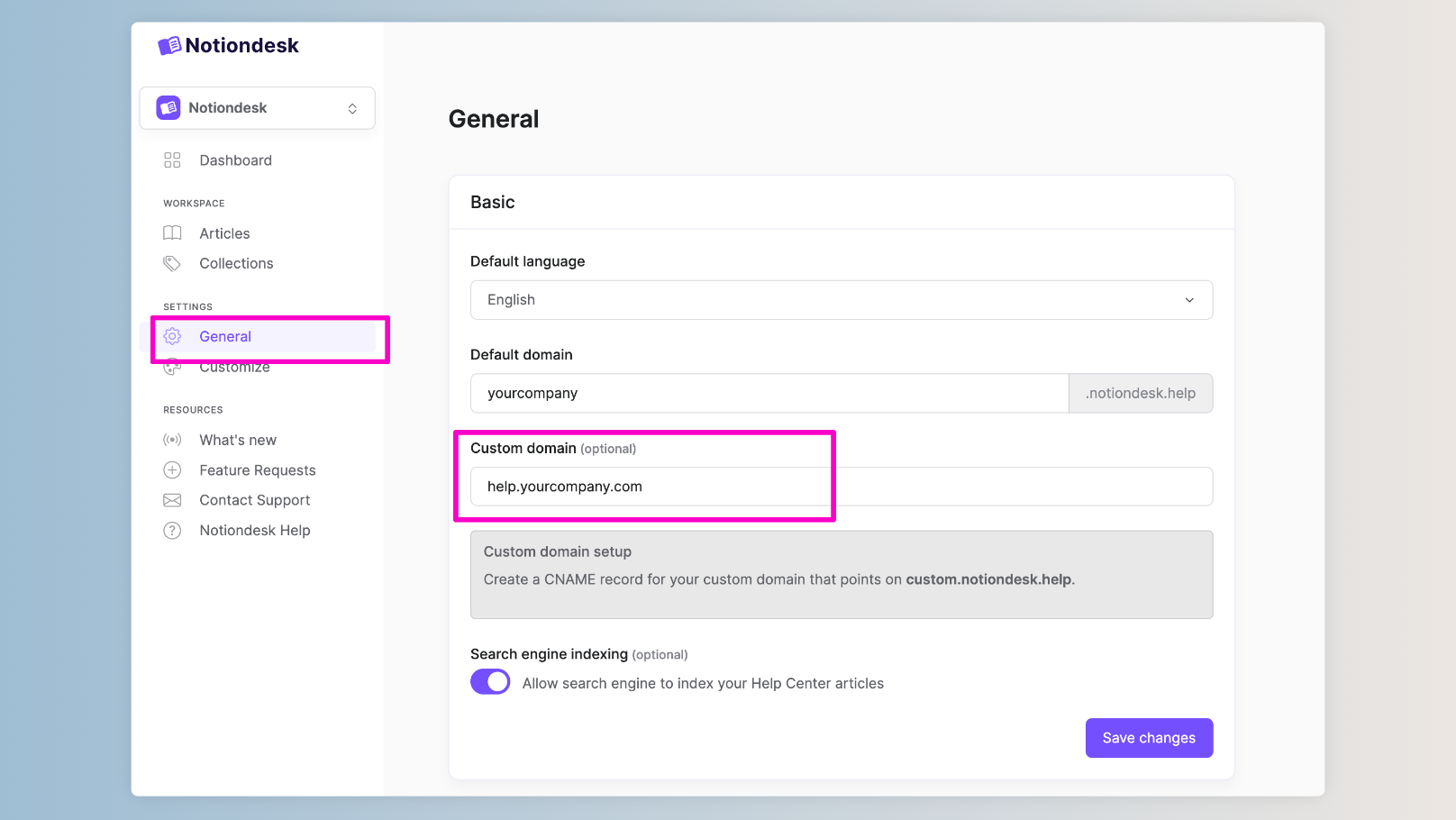
Para fazer isso, siga estes passos:
- Entre na sua conta Notiondesk e vá para a página Configurações gerais.
- Insira seu domínio personalizado no campo "Domínio personalizado", como "help.yourcompany.com".
- Clique no botão "Salvar alterações".
Pronto! Seu domínio personalizado agora está conectado à sua central de ajuda do Notiondesk.
Em seguida, vamos verificar se tudo está funcionando corretamente.
3. Verificar se tudo funciona
Depois de conectar seu domínio personalizado ao Notiondesk, a etapa final é verificar se tudo funciona.
Para fazer isso, acesse seu domínio personalizado em um navegador da web. Você verá sua Central de Ajuda, agora acessível através do seu domínio personalizado. Você notará que o URL terá "https://" no início, indicando que seu domínio personalizado agora usa HTTPS, uma conexão segura e criptografada.
Caso encontre algum problema, certifique-se de que seu registro CNAME esteja configurado e propagado corretamente. Tente limpar o cache do seu navegador ou usar um navegador diferente. Se ainda precisar de ajuda, entre em contato com a equipe de suporte do Notiondesk.
Pronto! Você configurou com sucesso um domínio personalizado para sua central de ajuda do Notiondesk. Parabéns!